Ein Dark Mode lässt eine App bzw. dessen Oberfläche an Stelle von hellen in dunklen Farben erscheinen. Das ist zum einen angenehmer für die Augen, zum anderen spart es auch noch Akkuleistung ein.
Der Dark Mode für den Google Play Store ist die konsequente Umsetzung für diese Art von User Experience. Wer sich nun allerdings die Frage stellt, wie man denn den Dark Mode für den App Market aktivieren kann, der wird in den Einstellungen des Play Stores keinen extra Schalter dafür finden.
Das hat folgenden Grund: Google verfolgt hier den Ansatz:
Der Dark Mode wird systemweit in Android aktiviert und das über einen zentralen Schalter. Ist der Dunkelmodus aktiviert, wird dies auf alle Apps übertragen, die den Dark Mode unterstützen.
Das heißt, dass der Dark Mode auf dem Huawei P20 Pro oder P30 Pro über den Android internen „Oberflächenfarben dunkel einstellen“ aktiviert werden kann.
Das geht wie folgt:
„Dunkel einstellen“ aktiviert automatisch Dark Mode im Play Store
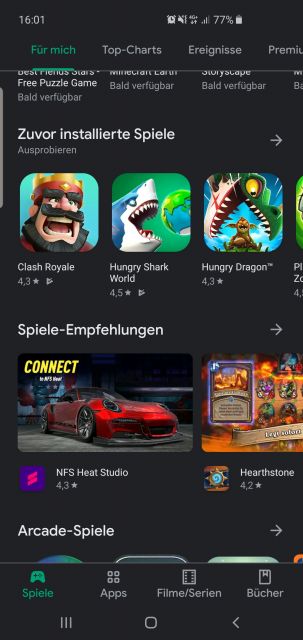
- Öffnen Sie auf dem Huawei P20 Pro oder P30 Pro die Einstellungen.
- Navigieren Sie dort auf „Akku“.
- Bei „Oberflächenfarben dunkel einstellen“ setzen Sie den Schalter auf „aktiv“.
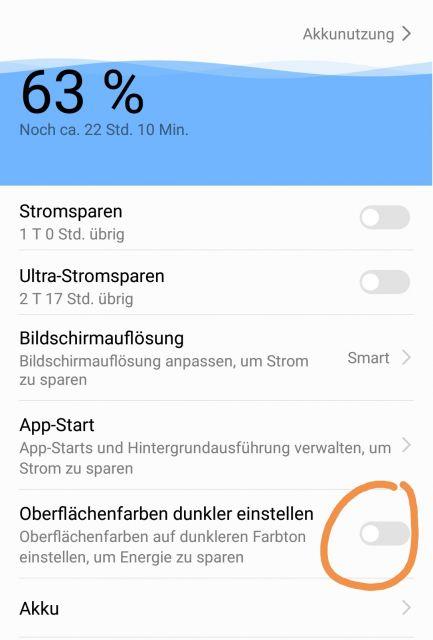
Durch diese Einstellung erstrahlt nun neben dem System an sich auch der Google Play Store in dunkler Farbe. Wenn er das nicht macht, dann müssen Sie prüfen, ob es eine neuere Version von ihrem Google Play Store gibt.
Google Play Store Version prüfen
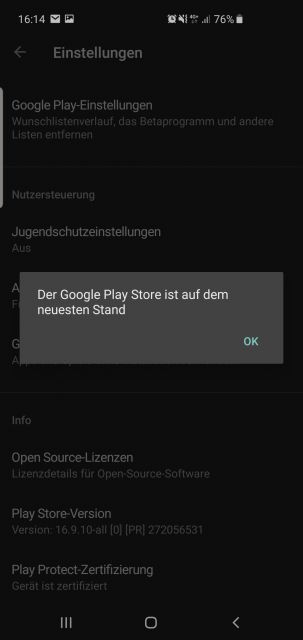
Schritt 1: Öffnen Sie den Google Play Store und navigieren Sie über das Drei-Balken-Symbol oben links auf „Einstellungen“.
Schritt 2: Scrollen Sie ganz nach unten zu „Play Store Version“ und wählen Sie den Eintrag aus.
Schritt 3: Ist eine neuere Version verfügbar, so kann diese jetzt installiert werden (Internetverbindung vorausgesetzt).
Danach sollte auch der Dark Mode im Google Play Store angezeigt werden.
Sie kennen damit die Vorgehensweise, wie Sie den Dark Mode des Google Play Stores auf dem Huawei P20 Pro oder P30 Pro aktivieren können.

 Manuel beschäftigt sich seit mehr als 15 Jahren mit Technik, insbesondere mit Handys, Smartphones und PC-Systemen und teilt seine Leidenschaft hier im Blog mit Anderen. Wenn er jemandem bei einem Technik Problem helfen kann, dann freut er sich besonders darüber.
Manuel beschäftigt sich seit mehr als 15 Jahren mit Technik, insbesondere mit Handys, Smartphones und PC-Systemen und teilt seine Leidenschaft hier im Blog mit Anderen. Wenn er jemandem bei einem Technik Problem helfen kann, dann freut er sich besonders darüber.